<代码> server 08年R2经典案例视频1 - - -远程桌面
今天开始,我也决定把我自己的之前记录的笔记放到博客上面,我一直没有写博客的习惯,看了一下其他人的博客,大多数大牛写作之初,都是为了记笔记。我一直都在用有道云笔记,有很多经验都记录在云笔记,也确实很方便,但只是对我自己而已。后来想想,还是应该以博客的方式记录。因为互联网的初衷就是资源共享和广泛交流,我应该把我所学技术分享出来,大家一起交流。有不对的地方,欢迎大家留言指正。
<人力资源/>就从最开始工作时期的笔记写起,对初接触工作的朋友,起点低的朋友很有帮助,其他大牛就略过…
<人力资源/>普通的服务器远程授权最基本的方法,打开远程服务就行了。
但是给域控的普通用户(有些特殊用户不用这样)做授权方法就不同:
-
<李>在域控服务器(dc)上创建普通用户李
<李>在dc上打开组策略管理工具gpmc。msc (pc上gpedit.msc)
依次打开:
计算机配置——windows设置,安全设置,本地策略,用户权限分配,允许通过远程李
rds使用的是rdp协议,使用的是TCP 3389端口,

实验拓扑图:
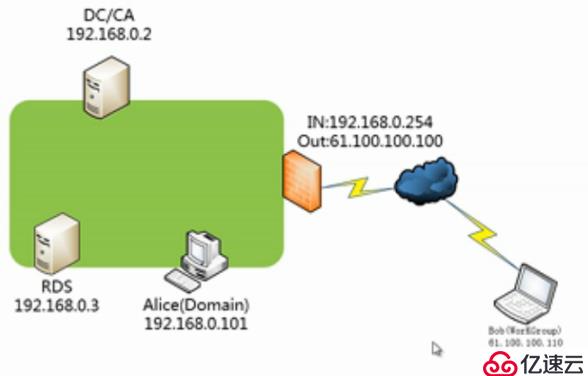
0.2的服务器添加ca角色,它也是直流(域控制器)
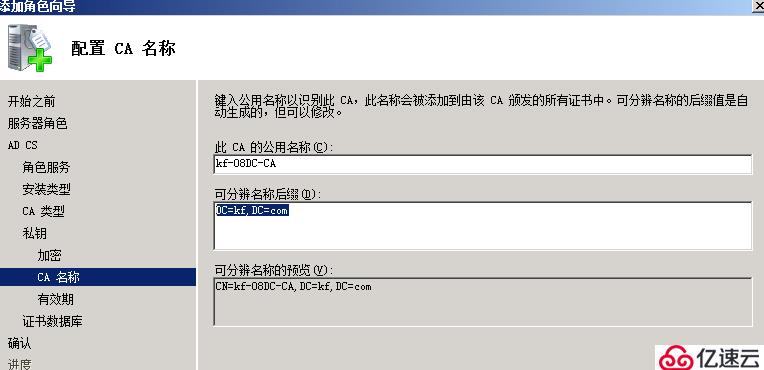
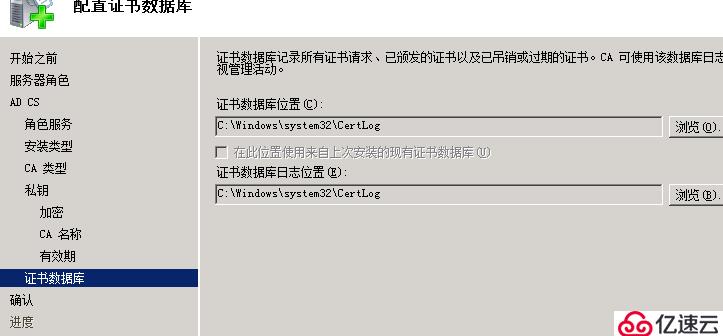
爱丽丝是加入到域的(如何加入域,可以参考我另一博文)。
实验的效果
爱丽丝通过加密的方式连接到RDS
鲍勃在外网通过加密的方式连接到RDS (bob防火墙关闭)
好了,开始搭环境:
计算机的网关全部是指向0.254的DNS都指向0.2.dc/ca的计算机DNS: 127.0.0.1
0.2的配置
-
<李>把ca装:添加角色——广告证书服务,选择证书颁发机构和证书颁发机构网注册——企业——根——新私钥,ca名称李
<李>默认情况下,windows颁发出来的证书都是两年,如果要改,也只有通过命令来改。
<李>
改变证书属性——打开证书颁发机构右击ilync…
李 <李>防火墙配置(08年server6) - - -防火墙用server2008代替——但是要有两张网卡。- - - - - -加入域李 <李> 1网卡:——192.168.0.254网关DNS都不用。2网卡:——61.100.100.100网关61.100.100.1 DNS 8.8.8.8李 <李>安装nat服务,添加角色,网络策略和访问服务——路由和远程访问服务。 <李>开始,管理工具,路由和远程服务,右击“08 server6”本地——配置并启用- - -网络地址转换,完成。这时在防火墙上是能ping 61.100.100.110李 <李>要想鲍勃(这个)访问到0.3的远程桌面,还要在防火墙上做映射。路由和远程访问服务,ipv4 - nat -左边选择互联网右击属性——服务器和端口——远程桌面——ip地址:192.168.0.3李 0.3配置(08年server1)
把远程打开,如果是普通用户还得把普通用户加入到域,管理不用。
获取证书——安装web服务器(IIS)——一路默认——安装。开始,管理工具,IIS,点该服务器——服务器证书——选择右边的创建域证书(因为这是域环境)——名称:08年server1.ilync.cn (liync.cn是域),组织:ilync——组织单位:ilync——下一步,选择,它会直接读到企业ca -名字:08年server1.ilync.cn完成。属性可以查看证书路径。(证书吊销是通过这个捆绑的证书来吊销的,如果证书属性有变(改证书属性在ca服务器上),需要删除,重新捆绑)
开始——远程桌面服务——远程桌面会话主机配置——连接下面——右键属性(默认为自动生成的证书,这种证书客户端都不信,任需替换掉),选择证书“08年server1.ilync.cn"——加密级别高,安全型ssl g . .——应用。
在客户端进行连接,远程桌面的计算机输入08年server1.ilync.cn。
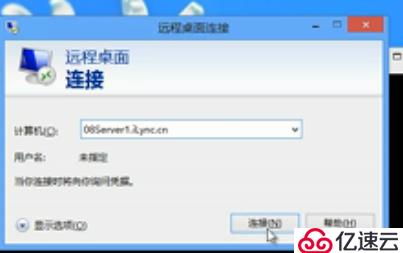
-
<李>用加密登陆的上面会有一把小锁李





